鲁大师是一款知非常好用的系统工具软件,那么鲁大师怎么设置节能降温?鲁大师设置节能降温的方法?下面就让小编给大家解答下吧!

鲁大师怎么设置节能降温?
1、打开鲁大师软件,在鲁大师的主界面中,找到并点击“温度管理”选项。
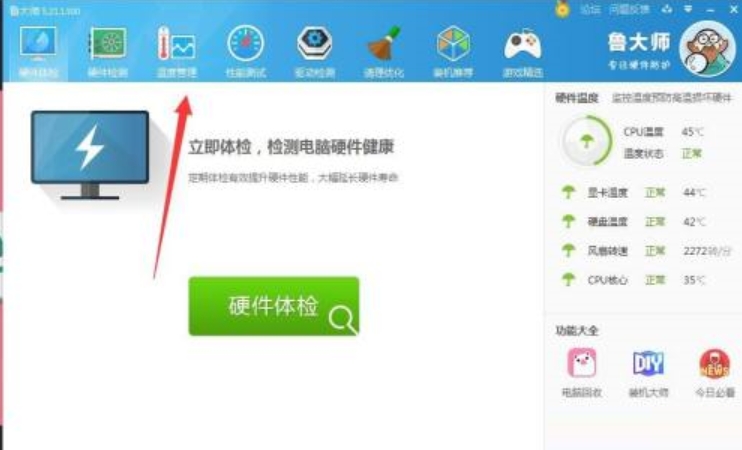
2、在温度管理界面中,点击“节能降温”。
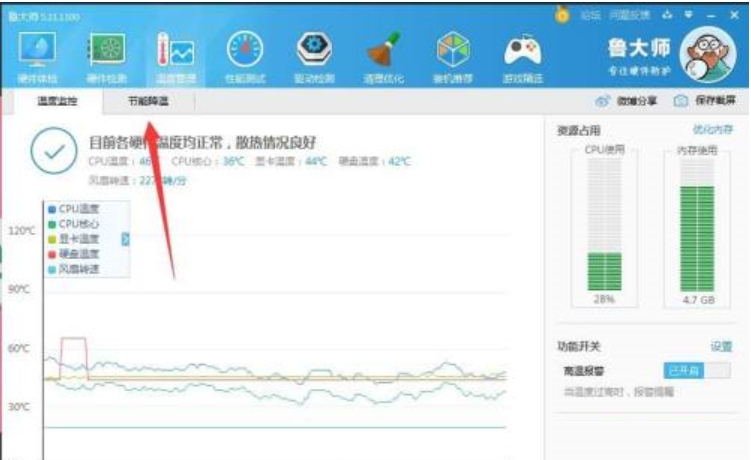
3、在节能降温的设置界面中,找到“智能降温”选项,并将其勾选。然后就可以自动调整电脑硬件的工作频率和功耗,以达到节能降温的效果。
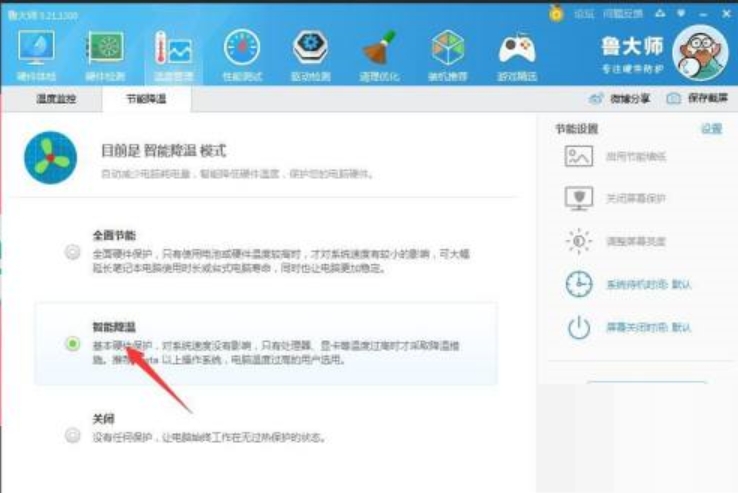
以上就是华军小编为您整理的鲁大师怎么设置节能降温?鲁大师设置节能降温的方法啦,希望能帮到您。


鲁大师怎么设置定时自动关机?鲁大师设置定时自动关机的操作流程